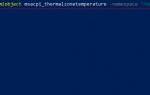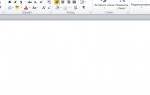При аккуратном обращении любой ноутбук – вещь довольно-таки неубиваемая, в отличие от других мобильных устройств. Корпус его весьма прочен, для переноски используются надежные кейсы, нагрузка на самый хрупкий элемент – экран – минимальна. Однако физические повреждения – самая популярная категория “болезней”, с которыми обращаются в сервис-центры. Основной удар принимает на себя клавиатура – единственный элемент, находящийся в постоянном контакте с пользователем. Знать, как починить клавишу на ноутбуке, крайне необходимо тем, кто не контролирует собственную силу, детей, котов и собак, но не намерен долго ждать возвращения своего лэптопа из ремонта. Ну и желает сэкономить немного денег.
- работать надо исключительно с полностью обесточенным ноутбуком, а это значит, что аккумулятор необходимо извлечь;
- конструкция клавиатуры разных производителей может несущественно отличаться, поэтому, если картина перед глазами отличается от картинки на мониторе, применяйте метод аналогии;
- силу в процессе ремонта использовать не нужно.
Выпала крышка клавиши
Сотрудники сервис-центров наверняка тяжело вздыхают, когда смущенный владелец ноутбука выкладывает на стол одну-две-три крышки клавиш с буквами или стрелками. Ремонт в этом случае заключается лишь в водворении ее на место. Так как устройство все же компактное, то и крепеж минимизирован до смешного – крохотные защелки и пазы, которые при незначительном усилии способны расцепиться. Результат выглядит вот так:
Если при осмотре поврежденного места никаких обломков не обнаружено (как на крышке кнопки, так и на месте ее крепления к лифту), то нам предстоит просто вставить крышку обратно. На ней есть два симметричных паза и две симметричных защелки, а на лифте, который остался на клавиатуре, два выступа и два замочка. Совмещаем пазы крышки клавиши с выступами лифта (посадка довольно плотная), а затем легким нажатием до щелчка устанавливаем защелки в замочки. Таким образом, сначала воздействуем на нижнюю часть клавиши, а потом на верхнюю, никак не наоборот. При установке надо следить за тем, чтобы крышка размещалась ровно по центру, не перекашивалась и не сдвигалась: крепеж довольно хрупкий, и действие со значительным усилием приведет к поломке.
Если у вас выпал “пробел”, “enter”, “shift” или другая красивая клавиша, то в процессе установки крышки добавляется еще одна операция. Большие по площади клавиши снабжены стабилизатором для равномерного нажатия. Мы же не всегда попадаем ровно по центру? Стабилизатор – громкое название для кусочка жесткой проволоки, который закреплен на внутренней стороне крышки. Два его конца заводятся в специальные ушки на клавиатуре, расположенные по обе стороны от крепления лифта, после чего крышечка клавиши защелкивается в обычном порядке – сначала нижняя сторона, потом верхняя.
Пластик – наше все, однако некоторые производители не скупились на металл, поэтому крепления клавиш могут выглядеть почти экзотично:
Это, разумеется, отличалась Apple. Правда, сегодня такого вы уже не увидите, и клавиатуры макбуков ничем не отличаются от других. Но если вы счастливый обладатель раритета, то уточним на всякий случай: первым делом в крепления на клавиатуре ставится проволока, а уже на нее – крышка клавиши. Ну, вдруг пригодится.
Выпала крышка вместе с лифтом
И такое бывает: крышка пристегнута к своему лифту, а тот отстегнулся от крепежа клавиатуры. Получаем в итоге вот эту штуку в руках:
Если при этом ничего не сломано, то никаких проблем при ремонте не возникнет: сначала отправляем на место лифт, затем – крышку. Конечно, перед этим их тандем разъединяем, просто разделив крепеж: защелки из замочков, выступы из пазов. На клавиатуре крепление лифта металлическое – два маленьких ушка сверху и одно широкое снизу. Часто они оказываются погнутыми (потому и сорвалась клавиша), и перед установкой лифта их надо выправить. Здесь важно не переусердствовать: металл очень тонкий, так что пара движений на сгибание-разгибание может привести к отдельно лежащим ушкам и покупке новой клавиатуры. Удобнее всего взять тонкую плоскую отвертку и с ее помощью выправить деформированные участки.
Когда крепеж приведен в порядок, можно приступать к установке клавиши. Сначала заводим широкое металлическое ушко в соответствующее отверстие лифта, поправляем положение детали и тогда уже опускаем верх до установки маленьких ушек в предназначенные для этого окошки. Давление при этом должно быть минимальное: все устанавливается легко, а если что-то куда-то не входит – вы либо перекосили лифт, либо смяли металлический крепеж. Попробуйте снова и все получится.
Бывает, что лифт, отделенный от крышки клавиши, в руках рассыпается на две части. В этом нет ничего страшного: они соединяются между собой посредством выступов и пазов по обе стороны. Возможно, чтобы совместить крохотные пластиковые элементы, вам понадобится иголка или спичка. Порядок действий будет един: сначала заводим выступ в паз с одной стороны, потом с другой. Получается такая “качелька”. Дальше устанавливаем ее на место, будто ничего и не было.
Когда лифт крепко сцеплен с клавиатурой, крепим крышечку на счет раз-два-закончили: починить клавишу на ноутбуке мы уже умеем. Сначала нижние пазы, потом верхние защелки. Проверяем – ход плавный, ничего не болтается, буква осталась та же. Этот косметический ремонт занимает даже при известной медлительности несколько минут, так что тратить часы на посещение сервис-центра и дни на ожидание, пока у сотрудников дойдут до вашего ноутбука руки, совсем не обязательно. Если все же руки боятся вслед за глазами, то это видео поможет преодолеть страхи:
Все легко и просто при желании и терпении.
Простой ремонт
Сразу надо вас предупредить: не пытайтесь приклеить кнопку на «супер клей»!
Ни к чему хорошему это не приведет. В лучшем случае она очень скоро отклеится, а в худшем – вам потом еще придется всю клавиатуру нести на ремонт.
Давайте приступим! Сам ремонт кнопки и ремонтом назвать сложно. Это очень простая процедура, для которой понадобится любое сподручное средство: большая иголка или зубочистка, если есть, удобно будет пользоваться тонкой часовой отверткой.
При первом варианте отрыва кнопки, единственное, что от вас требуется, сначала очень точно приложить кнопку к крепящим выступам сверху, а потом не сильно надавить на нее снизу, таким образом, чтобы кнопка защелкнулась на рамке. Если эта кнопка с пружинкой, то сначала вставьте пружинку в ушки, а затем начинайте крепление самой кнопки к рамке. Но только рассчитывайте силу давления: оно не должно быть чрезмерным, иначе кнопка может снова вылететь, но уже вместе с рамкой. Тогда работа усложнится и немного затянется.
Во втором случае, когда рамка все-таки осталась в самой кнопке, ремонтирующему придется немного повозиться и проделать следующий алгоритм действий: 1) Надо отсоединить рамку от кнопки:
для этого иголкой подденьте рамку снизу, а затем выведете ее ушки из пазов кнопки сверху. Если вдруг при этом рамка разделилась на две части, не пугайтесь: их можно соединить. Обратите внимание, что на одной части по бокам есть тонкие выступы, а на другой – два специальных углубления для них. Вам необходимо их сопоставить с помощью иголки. Работа, конечно, ювелирная и скрупулёзная, но вполне выполнимая. 2) Установите рамку на клавиатуру: сначала зацепите ее за широкое крепление, потом за два маленьких. Убедитесь, что рамка зацеплена крепко, и не вылетит снова при фиксации кнопки. 3) И наконец, по вышеописанной методике приделайте кнопку к клавиатуре.
Клавиша треснула
Бывает, что в результате удара чем-то твердым (хочется верить, что не пальцев в погоне за очередным монстром) крышечка клавиши ползет трещинами. Оптимальный вариант ремонта в этом случае – найти такую же крышечку и заменить. Если же это невозможно (в магазинах продадут клавиатуру, но крышечки клавиш выковыривать не будут), а обращение в сервис-центр почему-то не подходит, то есть два рабочих варианта.
Если трещинки незначительные и крышечка не разваливается, то можно промазать ее любым клеем, схватывающим пластик (кроме замечательных “супер-клеев”, которые делают соединение ломким). Это только в том случае, если трещинки расположены на контактной поверхности. Проклеивать надо только крышечку, втирая состав и следуя инструкциям от его производителя. Еще подойдет эпоксидная смола, только надо учитывать, что габариты детали не должны изменяться за счет толщины клеевого слоя.
Также можно многострадальную крышечку заменить на малострадальную – снять с той клавиши, которая почти не используется. К примеру, “Ё” или “/” (в зависимости от направления работы за ноутбуком, конечно). В этом случае треснувшую тоже желательно проклеить во избежание случайного окончательного повреждения, но нагрузка на нее будет уже гораздо ниже. Только придется либо привыкать, что на месте, допустим, одной из WASD будет Ё, и держать это в голове постоянно, либо покупать наклейки на клавиатуру и возвращать статус-кво.
Оба варианта предполагают временное решение проблемы, так как поврежденную клавишу придется все же заменить как можно скорее.
Кнопка и её конструкция
Прежде чем самостоятельно вставить кнопку в клавиатуру ноутбука, мы рекомендуем вам познакомится с ее конструкцией. Это поможет правильно провести ремонт, а также легко и просто выполнить установку. Следует помнить и учитывать, что в отличие от стационарной, клавиатура ноутбука имеет более короткий ход.
Они состоят из:
Типичная клавиатурная основа в ноутбуке — это алюминиевая пластина, имеющая выштамповку с ушками для хорошей фиксации раскладушки и контактной площадки, под которой расположены три слоя пленки с токопроводящими графитовыми дорожками.
Надежность крепление качелей обеспечивает равномерность хода и отсутствие перекосов при нажатии на клавишу.
Обращаем внимание, что у различных производителей могут быть небольшие конструктивные различия в форме и видах фиксаторов.
Поэтому при необходимости первый раз провести разборку самостоятельно, действуйте аккуратно.
Клавиша сломалась
Сломанная крышечка, развалившаяся на несколько частей, ремонту не подлежит. Сломанный лифт ремонту не подлежит. Сломанные крепления крышечки и лифта ремонту не подлежат. Эти детали можно приобрести либо в сервис-центрах, либо в очень специализированных магазинах, которые обслуживают сервис-центры. На короткое время (чтобы дописать курсовую или доделать другие важные дела) сломанную клавишу можно заменить на такую же, но малонагруженную, однако вместо нее в клавиатуре ноутбука будет зиять дырка. Если крепления не повреждены, то можно склеить крышечку и поставить ее на это место с условием, чтобы этой клавишей не пользоваться вообще и в ближайшее время ее заменить.
Приклеивать крепления к крышечке или лифт к основанию клавиатуры нельзя. В этом случае одно неловкое движение или капля клея приведет к необходимости замены клавиатуры, от которой нельзя будет просто так отодрать восстановленное умелыми ручками. Поискать и заменить клавишу гораздо проще и дешевле.
При повреждении металлических креплений клавиатуры, к которым цепляется лифт, придется приобретать новую клавиатуру. Пайка в этом случае не поможет и даже опасна, а клей и другие составы ненадежны, да и элементы слишком мелкие.
Возможные причины
Возможных причин для поломки или выпадения клавиш может быть множество:
Чтобы разобраться, к чему это приводит и определить вероятность самостоятельного ремонта, рассмотрим следующие случаи, когда одна или несколько клавиш выпали или не работают:
- верхняя часть просто выскочила из креплений, залипла, сломалось пластмассовое крепление или погнулись фиксирующие ушки на алюминиевой основе клавиатуры. — Устанавливаем, ремонтируем или меняем самостоятельно;
- произошло замыкание и/или разрушение проводящих дорожек вследствие заводского дефекта, попадания жидкости или иного постороннего вмешательства. — Стоит обратиться в сервис, если не имеете определенных навыков;
- повреждение подключающего к материнской плате шлейфа. — Замена (желательно специалистом) пленки или всего устройства целиком.
С учетом того, что большинство пользователей — это любители, рассмотрим только исправление поломок первого случая: механических повреждений.
Для этого может понадобиться:
- игла обычная или от шприца;
- канцелярская скрепка;
- клей;
- нож, небольшая отвертка;
- кусачки и плоскогубцы;
- тоненький паяльник и зажигалка;
- маленькие тиски.
Первых двух позиций списка достаточно, чтобы просто вставить выпавшую элемент, а остальное может понадобиться для небольшого ремонта.
Важно: Сразу обращаем внимание, что все работы необходимо проводить ТОЛЬКО при отключенном от сети устройстве со снятой аккумуляторной батареей.
Клавиша западает, залипает
Или вообще ведет себя странно: передает не те символы или не в том количестве. Чаще всего тут дело не в клавише, а в том, что “кто-то слишком много ест”. Ну или пьет. Над клавиатурой ноутбука. Залитая жидкостью и засыпанная мусором, клавиатура начинает показывать фокусы, и переборкой клавиш этого не исправишь. Разбирать и чистить, а в самых тяжелых случаях – менять.
Если же клавиша просто западает, не возвращается в исходное положение, то дело может быть в неисправности лифта или попадении под крышечку какого-нибудь мусора. Снимаем ее и смотрим, лишнее удаляем, пыль вытираем… Залипает клавиша, как правило, из-за попадания вязко-липких субстанций или обычной грязи под резиновый колпачок – он и прилипает к печатной плате с контактами. Нужно снова разбирать и чистить клавиатуру – не клавиши тут виноваты, а нерадивый владелец.
Клавиатура – это очень важный компонент портативного компьютера, который больше всего страдает при активном использовании. Если сломались кнопки клавиатуры на ноутбуке
, продолжать дальнейшую эксплуатацию очень сложно. Такая ситуация знакома практически каждому пользователю. Если вдруг отлетела какая-либо одна клавиша или повреждено их крепление, все это можно починить. Если вы не знаете, как это сделать, приносите лэптоп в нашу мастерскую gsmmoscow. Здесь работают опытные специалисты, которые готовы взяться за такой ремонт.
Проблемы
с клавиатурой возникают достаточно часто, так как именно эта часть портативного компьютера ежедневно выдерживает тысячи нажатий. Дело в том, что соединительные оси в кнопках очень тоненькие, поэтому при сильном нажатии они могут просто отвалиться. Опасность представляют так же маленькие дети и домашние животные, стоит их хотя бы на минутку выпустить из внимания, как клавиша выпала . В этом случае ее можно попробовать снова вставить обратно. Это достаточно простое задание, на исполнение которого много времени не понадобиться. Если кнопка и клавиша повредилась, не стоит откладывать с ремонтом. Дальнейшая эксплуатация может привести к разрушению всей контактной площадки или же токопроводящих дорожек. Это потянет за собой дорогостоящий ремонт полностью всей клавиатуры.
Если какая-либо клавиша отвалилась
, ее можно будет вставить обратно. В основном, если клавиатура повреждена ремонтировать ее рентабельно только при каких-либо несерьезных повреждениях. В большинстве случаев, приходится осуществлять полную замену. В нашем сервисном центре жсммосков вы сможете приобрести данную комплектующую по самой доступной цене.
Если запала и сломалась клавиша на ноутбуке
, лучше всего будет, если вы как можно быстрее прибегните к профессиональной помощи. Необходимо знать и то, что клавиатура каждой модели ноутбука обладает своим продуктивным номером, именно он и определяет расположение самого шлейфа, разводки контактов, а так же креплений.
Самым оптимальным решением будет, если вы привезете портативный компьютер непосредственно в наш сервисный центр или же поручите это задание нашему курьеру. В нашей мастерской смогут продиагностировать аппарат, после чего мастера совершат качественный ремонт.
Если клавиша вылетела
или отпала , вставить ее обратно для наших мастеров не составит никакого труда. Не стоит делать это самостоятельно, если нет уверенности в собственных силах. Любые попытки неумелого ремонта или неквалифицированного вмешательства могут привести к достаточно серьезным последствиям.
Для того чтобы клава не вышла из строя, необходимо придерживаться нескольких правил по эксплуатации. Не стоит работать за ноутбуком в грязной или пыльной среде. Дело в том, что все мелкие частички, которые попадают под кнопки, приводят к дальнейшему их залипанию и быстрому износу. Еще один враг – это жидкость. Если вы случайно пролили чай, кофе или сок, это обязательно выведет аппарат из строя. Вот почему необходимо всегда аккуратно обращаться со своей техникой. Если же какие-либо трудности в работе возникают, лучше всего обратиться за помощью к профессионалам. В нашей мастерской отремонтируют HP, Sony Vaio, Samsung, Asus, Acer, Toshiba, Lenovo, Dell
.
Возможные причины поломки
Клавиатура на лэптопе обычно довольно тонкая, а ее кнопки имеют маленький ход. В связи с этим данная деталь на ноутбуке очень подвержена механическим воздействиям. Наиболее частая причина поломки – пролитая жидкость. В этом случае токопроводящие дорожки выходят из строя, и перестает работать одна или несколько кнопок, а иногда и вся клавиатура.
Кроме того, клавиши засоряются пылью, шерстью домашних животных, грязью и т. д. в этом случае нужно правильно. Когда пользователь начинает очищать клавиатуру самостоятельно, часто в результате каких-либо неправильных действий выпадает кнопка. Это хоть и неприятно, но вполне поправимо. А узнать как без последствий почистить клавиатура без последствий для нее вы сможете из этой . Ну а далее давайте рассмотрим подробнее, как починить кнопку на ноутбуке asus или моделях от других производителей.
Запала или сломалась клавиша на ноутбуке? Хотите знать, сколько займет времени ремонт?
1. Если кнопка оторвалась
или пострадало крепление, наши специалисты смогут устранить такую поломку в кратчайшие сроки. Уходит на это, как правило, от 10 минут.
2. Если клавиши ноутбука сломались, в 90% случаев, поможет ремонт. Иногда клавиатуру приходиться полностью менять.
Стоимость ремонта кнопки составляет от 100-400 рублей, стоимость клавиатуры смотрите в прайс-листе.
Чтобы сказать часто, то нельзя. Но бывает такое: отваливается кнопка на клавиатуре ноутбука. Не важно почему — можно и случайно зацепить при разборке, может и просто так (бывали случаи). Выглядит довольно таки забавно.
При этом вернуть её на место простым крепким нажатием не получается (ну а если получилось — слава верховному админу). Тогда приходится говорить о таких вещах как вывих кнопки. Стёб конечно, но очень похоже на вывих. В таком случае нам поможет острая игла. Конечно не обязательно, можно использовать что-то похожее.
Итак при помощи выбранного инстумента акуратно выковыриваем кнопку из клавы. Смотреть нужно в приподнятую часть — там видно будет. Когда выковыряем, увидим что-то похожее на это.
Тут колодки 1 не на своём месте. Геометрически они должны быть немного ниже и нам видны лишь частично. Так вправить их скорее всего не получится и надо делать «операцию». Для начала нужно немонтировать эту часть кнопки. Рекомендую начать в петель 2. Работаем при помощи инстумента. Освободив петли, винимаем полностью. Когда разберём кнопку — получим две составные части.
Если внимательно посмотреть в торцы 1, то там увидим отверстия, в которые нужно вставить колодки 2. Нужно вставлять внимательно ибо придётся повторять. Получим что-то вроде.
Тут нужно не спутать где верх ибо надеть это дело на место будет тредновато. Гарантировать, что на всех ноутах так же, как на этом скрине гарантировать не могу — не видел аж сколько. Возможно придётся попробовать разные варианты. Теперь нужно прикрепить это к клаве, юзая петли 1 и 2.
Думаю тут ясно, что 1 нужно одевать на 1, а 2 на 2. Только начинать рекомендовал бы с 2, так точно будет легче и безопаснее. Когда закрепим эту часть на клаве, получим такую картину.
На этой форографии я показал уже и целевую клавишу, которую нужно будет закрепить (она сверху). Кнопку рекомендую цеплять петлями 4 за колодки 2 движением снизу вверх. Тогда петли 3 оденутся на колодки 1 простым нажатием. Вот когда всё готово — мы получаем желаемый результат.
Буду надеятся, что следуя этим инструкциям вы ни одной клавиши не поломаете. Взываю только к одному — проявите благоразумие по поводу прикладываемой силы.
Используя в повседневной жизни ноутбук, пользователи иногда встречаются с проблемой: «отломалась» клавиша на клавиатуре. Причиной может выступить любой фактор: чистка клавиатуры, использование пылесоса для чистки, шальная кошка (да, даже такое случается), маленький ребенок, интересующийся всем вокруг и случайно сорвавший клавишу, и много другого. Но не все знают, что это маленькую беду достаточно легко исправить. Я расскажу Вам, как поставить кнопку обратно без потерь.
(осторожно! очень много фотографий)
Случилась беда, и клавиаутра вашего ноутбука выглядит следующим образом:
Ноутбуки все разные, но чаще всего крепление у них похоже (принцип крепления). Клавиша с обратно стороны выглядит следующим образом:
Видим две пары креплений: — две защелки; — два паза под ушки качельки. К клавиатуре крышечка клавиши крепится при помощь специальной качельки, которая состоит из 2-х деталей, соединенных шарниром по середине и образующие букву Х (ха).
Часто случается, что клавиша «вырывается» вместе с качелькой. В таком случае необходимо сначала отсоединить качельку от крышечки клавиши, установить качельку на клавиатуру, а уже потом возвращать на законное место клавишу. Для этого берем клавишу, отщелкиваем защелку, с одной стороны клавиши, и выводим усики качельки и пазов, с другой стороны:
Получим 2 детали: крышечку клавиши и качельку. На клавиатуре для крепления есть 3 ушка: одно побольше и два поменьше.
Если по каким-то причинам эти крепления у вас погнулись (например, на клавиатуру упал тяжелый предмет, в следствии чего и выскочила клавиша), их необходимо выгнуть в правильное положение. Будьте аккуратны, сильно гнуть эти крепления нельзя, т.к. они выполнены из алюминия и легко отламываются, после чего ремонт сильно усложнится.
Устанавливаем качельку на клавиатуру: — заводим под большое ушко крепления
Легким нажатием заводим качельку на 2 маленьких крепления
После того, как установили качельку, можно ставить обратно крышечку клавиши. — заводим выступы на качельке в пазы крышечки
Тут надо действовать аккуратно и не промазать:). Далее, убедившись, что ушки зашли в пазы, легким нажатием на верх клавиши закрепляем крышечку клавиши, будет слышен легкий щелчок.
Готово! клавиша на месте.
Клавиши большого размера (Tab, Shift, space, enter) кроме пластмассовой качельки могут иметь металлический стабилизатор для равномерного нажатия.
На подложке клавиатуры имеются два дополнительных ушка для закрепления этого стабилизатора. В остальном конструкция такая же, как описанная выше.
Сначала заводим концы стабилизатора.
Затем нижние «усики» качельки заводим в пазы и легким нажатием ставим кнопку на место.
Клавиша пробела (а иногда и другие длинные клавиши) держится на двух качельках и стабилизаторе.
В принципе, установка ни чем не отличается от вышеописанной установки клавиши Shift.
Выше было рассмотрено внутреннее устройство клавиш ноутбука фирмы Hewlett-Packard.
Чуть не забыл. Если качелька, состоящая из двух частей при произошедшем ЧП оказалась разобраной, не стоит отчаивать. Воспользовавшись иглой, зубочисткой или другим подходящим предметом ее легко собрать. Заводим одну сторону в паз, а для установки второй стороны используем наш вспомогательный предмет.
Теперь, дорогие пользователи, у вас не будет вопросов: — как устроена клавиатура ноутбука?
Как поставить на место крышечку клавиши? — что делать, если кошка вырвала клавишу на ноутбуке? и т.п.
P.s. Т.к. получилось слишком много фотографий, дополнительную часть статьи можно посмотреть на моем блоге (если кого-то заинтересовала эта тема), где для примера можно посмотреть устройства клавиш ноутбуков Asus и Apple, описаны некоторые отличия и сходства.
Клавиши на ноутбуке Dell – одни из самых проблемных клавиш, которые могут вам попасться. Однако большинство возникающих с ними проблем можно исправить в домашних условиях. Большинство профессиональных методов починки включают в себя полную замену клавиатуры, так что потратьте пару минут, чтобы определить, можно ли ее починить другим способом. Если ваш ноутбук все еще на гарантии, свяжитесь со службой технической поддержки компании Dell и узнайте, есть ли возможность отремонтировать клавиатуру бесплатно или по сниженной цене.
Установка больших кнопок
Функциональные клавиши («пробел», «регистр», «табуляция», «ввод» и др.) имеют больший размер, чем остальные. Именно это свойство требует немного другого порядка их установки. Причиной этого является наличие металлического стабилизатора, который обеспечивает равномерное нажатие.
На клавиатурной подложке расположены дополнительные ушки для надежной фиксации самого усилителя жесткости.
И хотя все остальное точно такое же, как описано выше, установку длинных кнопок на раскладушку проводим в три этапа:
Обращаем внимание, что некоторые длинные клавиши (например, пробел) фиксируются на два складывающихся механизма и усилитель жесткости.
Шаги
Ремонт выпадающих клавиш
Ремонт застрявшей или нерабочей клавиши
Установка зажимной пластины
- Возьмите маркер с тонким стержнем или малярную кисть, чтобы нанести на клавишу буквы.
- Если у вас отсутствует множество клавиш, подумайте над покупкой и установкой совершенно новой клавиатуры от компании Dell. Убедитесь, что выбранная вами клавиатура соответствует марке и модели вашего ноутбука.
- Если ваш ноутбук все еще находится на гарантии, и она покрывает стоимость ремонта клавиатуры, отнесите его в ремонтную мастерскую.
- В некоторых инструкциях по ремонту, зажимную пластину называют ножничной опорной планкой.